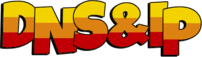Uz Bluestacks virtualizirate drugi operativni sustav (Android) koristeći virtualizaciju procesora. Za pokretanje BlueStacksa potrebno je puno CPU snage i iskorištenja memorije (RAM-a), što će rezultirati velikom upotrebom CPU-a. Iako je porast korištenja resursa normalan, postoje stvari koje možete učiniti za upravljanje resursima obrade i memorije dok koristite Bluestacks.
Zašto se vaš CPU može iskoristiti do 100% uz Bluestacks
Dio razloga zašto vidite visoku potrošnju CPU-a jednostavno ima veze s time što je Bluestacks i kako radi. Emulator poput Bluestacksa koristi virtualizaciju za simulaciju hardverske funkcionalnosti i stvaranje virtualnog Android sustava. Također dodjeljuje dio vaše upotrebe RAM-a i CPU-a kao namjenske resurse za to.
Drugi dio se odnosi na to kako vaše računalo dodjeljuje korištenje CPU-a kao namjenski resurs. Obično, kada otvorite Upravitelj zadataka i vidite korištenje CPU-a, on vam prikazuje podatke na temelju postavljenih granica (0%-100%).
Kada pokrenete Bluestack, potrebno je samo onoliko RAM-a i CPU-a koliko mu je potrebno u tom trenutku. Budući da je dodijeljen kao namjenski resurs, upravitelj zadataka to vidi kao 100% CPU resursa koje imate, čak i ako je program zauzeo samo 30%. Međutim, u potpunosti koristi tih 30%, pa Upravitelj zadataka to prevodi na 100%.
Osim toga, postoje dva moguća razloga zašto Bluestacks koristi puno procesorske snage – možda čak i više nego što bi trebao.
Vašim dodjelama resursa ne upravlja se ispravno
Većinu vremena ne želite se petljati s raspodjelom resursa za program, ali s Bluestackom je to prilično neophodno. Možda ćete morati dodijeliti više CPU jezgri i memorije emulatoru.
Također bi moglo biti korisno ograničiti neke od ovih resursa kako biste poboljšali korištenje CPU-a. To u potpunosti ovisi o vašim postavkama i koje aplikacije želite pokrenuti na Bluestacksu.
Vaš hardver ne može podnijeti zahtjeve
Bez obzira na to s koje strane gledate, pokretanje emulatora poput Bluestacksa može zahtijevati CPU i RAM. Ako je vaš hardver stariji, vaše računalo možda neće biti u potpunosti doraslo izazovu pružanja resursa potrebnih Bluestacku.
Savjeti za smanjenje upotrebe CPU-a tijekom rada Bluestacksa
Imajte na umu da su ovi popravci za Bluestack 5, koji je najnovija verzija Bluestacka u vrijeme pisanja. Neki od ovih savjeta funkcionirat će i sa starijim verzijama.
Omogućite virtualizaciju hardvera u svom BIOS-u
Obično je Bluestacks ograničen na korištenje samo jedne CPU jezgre, što možda neće biti dovoljno za vaše potrebe. Prije nego što možete dodijeliti još CPU jezgri Bluestacksu, morate to učiniti prvo omogućite virtualizaciju. Bez toga, vaše druge jezgre se automatski zaključavaju i nećete imati ni mogućnost pristupa.
Provjerite je li VT/VT-d/VT-x (Intel) ili AMD-V (AMD) omogućen u vašem BIOS-u – verzija koju imate i gdje je pronaći u BIOS-u ovisi o vašoj matičnoj ploči. Možete pogledati u priručniku svoje matične ploče ili pronaći vodič na internetu kako biste vidjeli kako pristupiti BIOS-u i gdje pronaći postavku VT. BlueStacks također ima vodič o tome kako omogućiti virtualizaciju na svojoj stranici za podršku.
Promijenite koliko CPU jezgri koristi Bluestacks
Ne želite da BlueStacks radi na samo jednoj CPU jezgri, ali ne želite mu dati pristup ni svim vašim jezgrama. Srećom, CPU i RAM resursima možete upravljati izravno s početnog zaslona BlueStacksa tako što ćete otići na izbornik postavki. Programer pruža izvrstan vodič na svojoj stranici za podršku o tome kako to učiniti.

Bluestacks preporučuje korištenje 2 ili 4 jezgre, ovisno o tome koliko su vaše igre ili aplikacije grafički zahtjevne. Također možete pokušati samo smanjiti CPU jezgre dane BlueStacksu na polovicu vašeg broja jezgri.
Ovo je uglavnom primjenjivo ako imate samo 4 jezgre za početak jer nikada ne želite dodijeliti sve svoje jezgre BlueStacku. Vaše računalo neće ostaviti dovoljno resursa za ispravno funkcioniranje.
Povećajte dodjelu RAM-a za Bluestacks
Možete slijediti isti BlueStacks vodič kao gore za upravljanje dodjelom RAM-a. Preporučam da povećate korištenje RAM-a za BlueStacks na najmanje 3 GB, osobito ako istovremeno koristite više aplikacija. Također može pomoći u smanjenju kašnjenja igranja ako pokrećete igrice koje zahtijevaju više resursa.
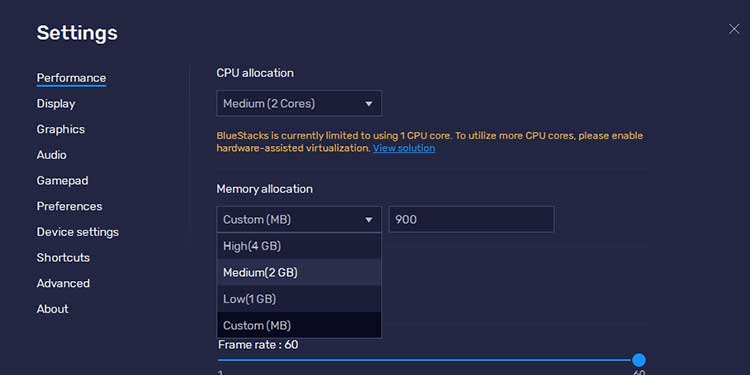
Postavite prioritet procesa za Bluestacks u Windows Task Manageru
Moguće je ručno prisiliti Bluestacks da koristi manje procesorske snage procesora. Otvorite Upravitelj zadataka pritiskom na Ctrl + Shift + Esc. Klikni na Pojedinosti kartica, pronađi BlueStacks, i kliknite na nju desnom tipkom miša. Odaberi „Postavite prioritet” i odaberite bilo “Ispod normalnog“ ili „Niska” ovisno o vašim potrebama.
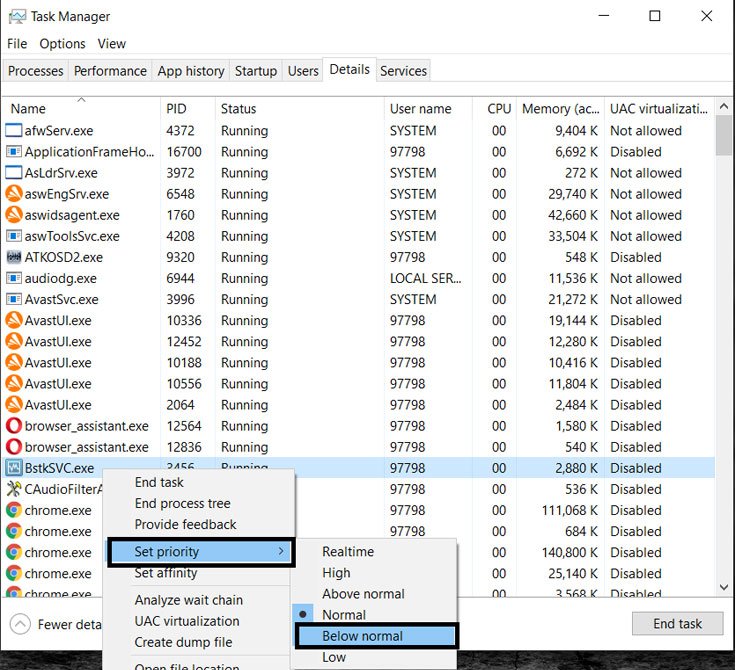
Koristeći ovu metodu, morat ćete ponoviti ove korake svaki put kada pokrenete računalo. Također možete trajno postaviti prioritet procesa za Bluestacks koristeći Powershell.
Onemogućite Hyper-V
Virtualni strojevi i emulatori trećih strana kao što je BlueStack ne rade dobro s omogućenim Hyper-V. Prvo morate biti sigurni da je onemogućen, a ako nije, morate ga onemogućiti. Windows pruža praktičan vodič o tome kako to učiniti.
Dok ste zauzeti, također ćete morati onemogućiti Windows Defender Device Guard i Credential Guard kako ove značajke ne bi ometale vaš emulator. Slijedite ovo vodič iz Windowsa da ih onemogući.
Isprobajte Eko način rada
Bluestacks 5 ima značajku pod nazivom Eco Mode. Ograničava aplikaciju na određeni postotak korištenja CPU-a i ograničava vaš maksimalni FPS na 30. Tvrtka obećava oko 87% pad u korištenju CPU-a s Eco načinom rada, iako se vaši stvarni brojevi mogu prilično razlikovati.
Ovo je također izvrsno rješenje ako želite pokrenuti više instanci BlueStacksa u isto vrijeme, ali im želite dodijeliti različite resurse. Upravitelj više instanci u ekološkom načinu rada daje vam mogućnost da pažljivo prilagodite koliko korištenje CPU-a i FPS-a svaka instanca može dobiti.
Izbrišite i ponovno instalirajte Bluestacks
Ponekad je jedini način da nešto natjerate da radi kako treba je novi početak. Obavezno napravite sigurnosnu kopiju svih važnih datoteka za spremanje prije nego što potpuno deinstalirate BlueStacks. Imajte na umu da ćete, ako ponovno instalirate aplikaciju, vjerojatno izgubiti i sve postavke dodjele resursa.
Kontaktirajte tim za podršku
Ako ništa drugo ne uspije, možete prijaviti problem timu za podršku – koristite ove korake na stranici podrške za Bluestacks kako biste podnijeli izvješće. Moguće je da postoji problem s vašim sustavom ili hardverom ili nešto nije u redu s verzijom aplikacije koju koristite. Možda vam mogu pomoći da odredite točan problem.